默认情况下是会提示你显示的,可是有时候会不小心点击不显示。or其他原因把这个【Run Dashboard 视图】给弄丢了。
下面提供方法找回【Run Dashboard 视图】
在项目的根路径下可以到到一个 .idea的文件,进入该文件后可以找到一个workspace.xml的文件。对其进行编辑修改 即可找回【Run Dashboard 视图】
如下如
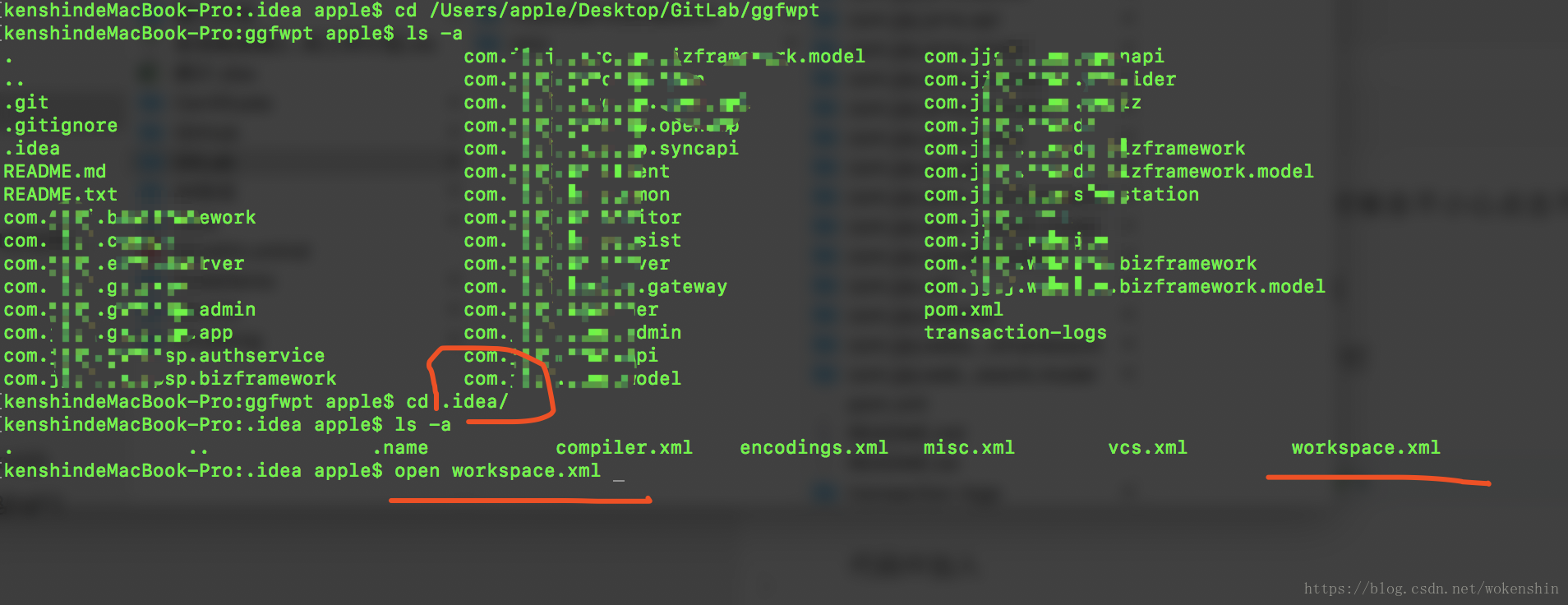
<component name="RunDashboard"> 代码中加入
<option name="configurationTypes">
<set>
<option value="SpringBootApplicationConfigurationType" />
</set>
</option> 这样Run Dashboard这个窗口就可以弹出来了。
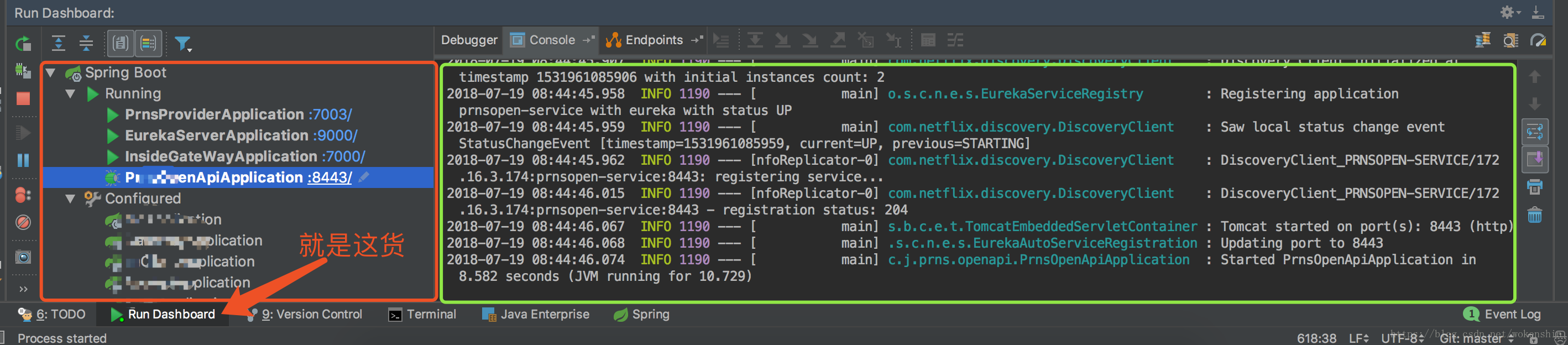

























 1402
1402










